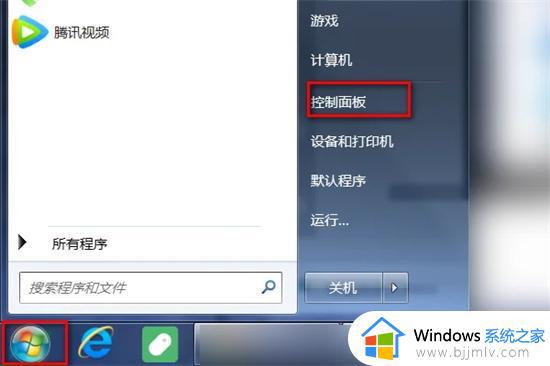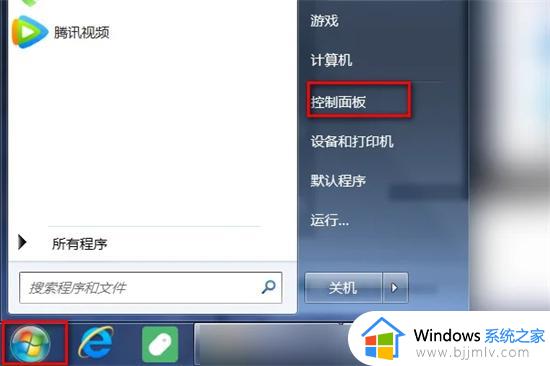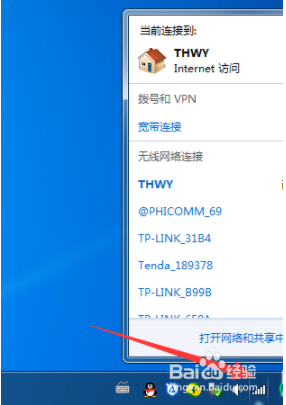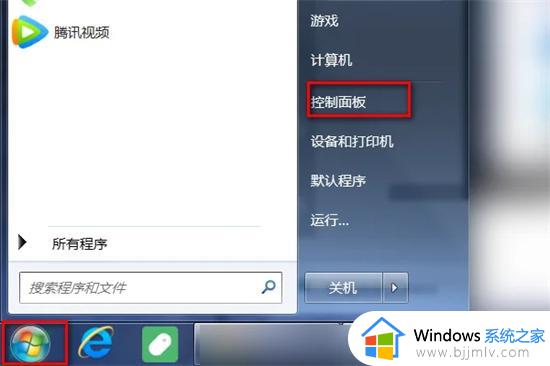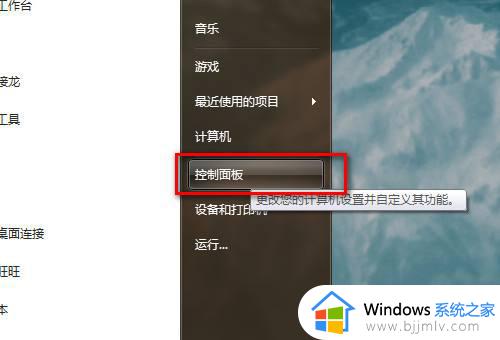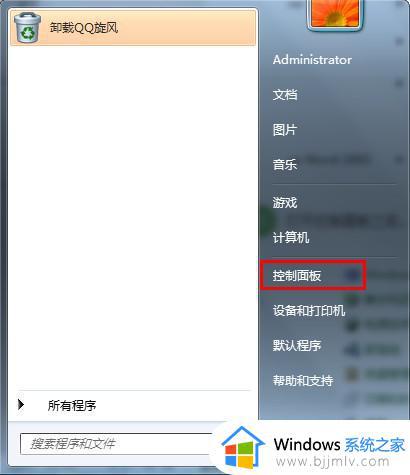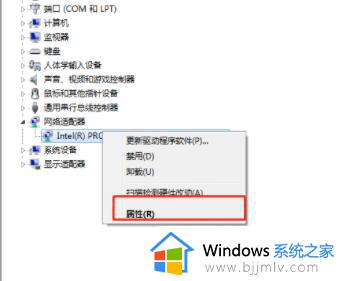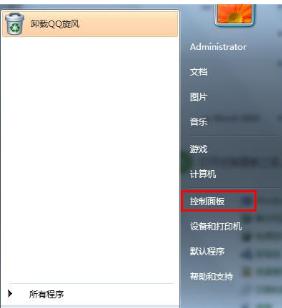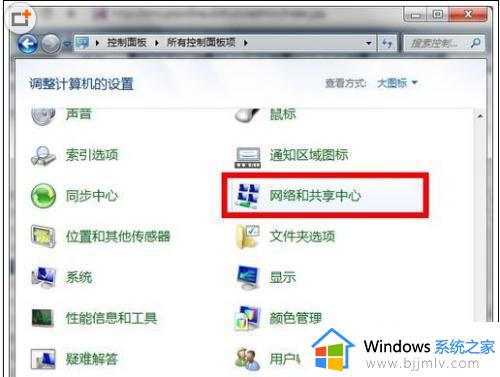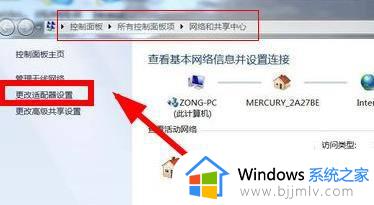windows7台式机如何连接无线网络 台式机windows7怎么连接无线网络连接
更新时间:2023-12-06 13:37:02作者:runxin
我们在使用台式机windows7电脑的过程中,往往也会选择连接宽带网线来上网,不过有些用户在区域内有无线网络覆盖的情况下,就想要给台式windows7电脑连接无线网络上网,对此windows7台式机如何连接无线网络呢?下面小编就带来台式机windows7怎么连接无线网络连接,以供大家参考。
具体方法如下:
1、首先打开控制面板。
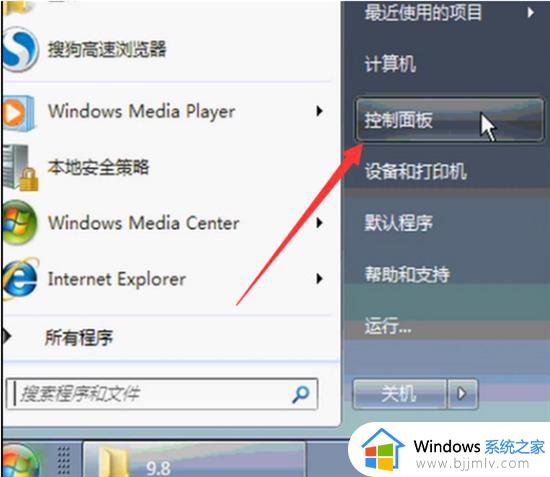
2、然后查看方式改为小图标,选择网络和共享中心。
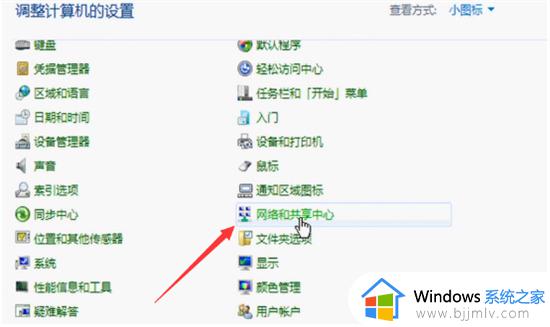
3、单击左侧的管理无线网络。
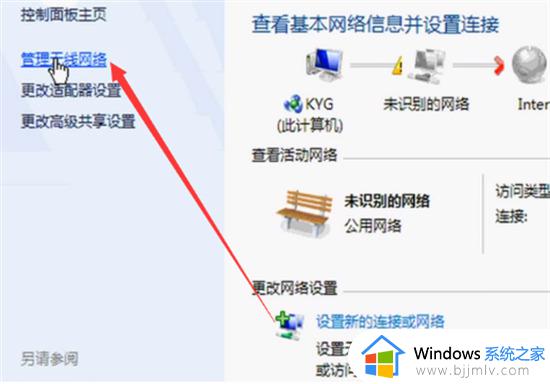
4、单击添加,弹出手动连接到无线网络窗口,选择第一个手动创建即可。

5、输入要添加的无线即可。
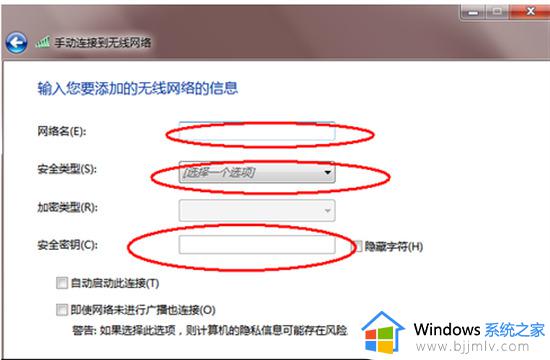
上述就是小编告诉大家的台式机windows7怎么连接无线网络连接所有内容了,有遇到过相同问题的用户就可以根据小编的步骤进行操作了,希望能够对大家有所帮助。